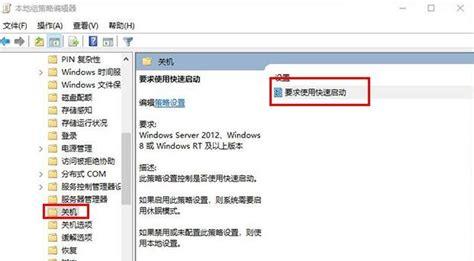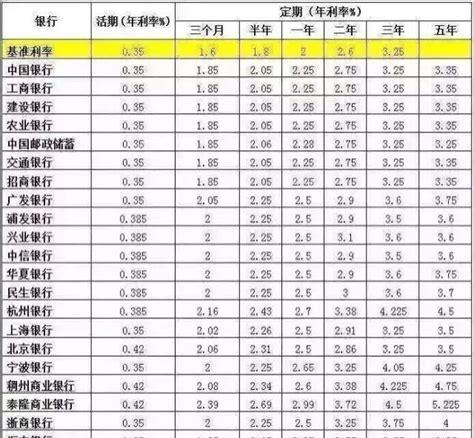01
背景
先交代下背景,为什么会有撸个插件的想法呢,起因是公司的协议平台是h5的,首先要打开,在调试不同端项目的时候需要切换协议平台,比如58,安居客,本地版的,有时候要打开好几个页面,而且每个页面我使用的功能基本就是加个协议头,但是我还要把不用的参数一个一个删掉(如果不删的话生成的码非常复杂,不易识别),浪费很多时间,而且还要手动url,很多时候本地调试的时候想生成二维码的url就是当前页面的url,还要复制粘贴过去,再一个有时候协议平台的静态资源还报错,然后就没法用了,插件可以完美的解决我的痛点,并且可以脱机使用,所以就撸了一个插件,文章最后有插件的链接,需要的同学可以自取哈~
01
正文
成品图
按照国际惯例,先放成品图
 ,功能其实很简单,一个是生成二维码(可生成带协议头的二维码),一个是解析二维码,因包含协议等敏感信息,故进行了打码处理
,功能其实很简单,一个是生成二维码(可生成带协议头的二维码),一个是解析二维码,因包含协议等敏感信息,故进行了打码处理
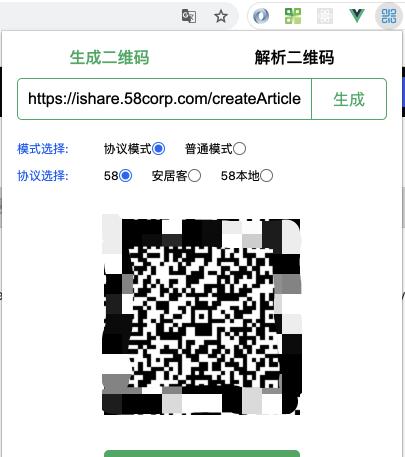
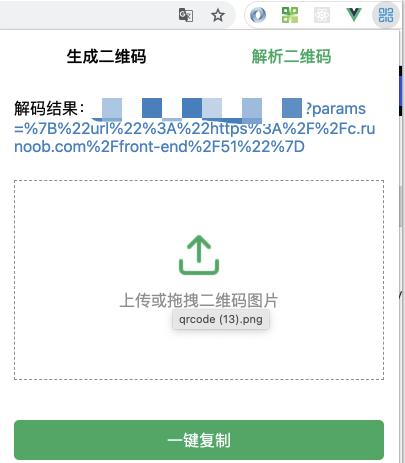
目录结构
看一下目录结构,是不是很眼熟,欢迎来到古老的被jquery支配的年代,哈哈开个玩笑
 ,其实一样可以使用框架来开发,全看个人选择,因为使用jquery操作dom比较简单,功能又不是很复杂,所以这次使用了jquery
,其实一样可以使用框架来开发,全看个人选择,因为使用jquery操作dom比较简单,功能又不是很复杂,所以这次使用了jquery
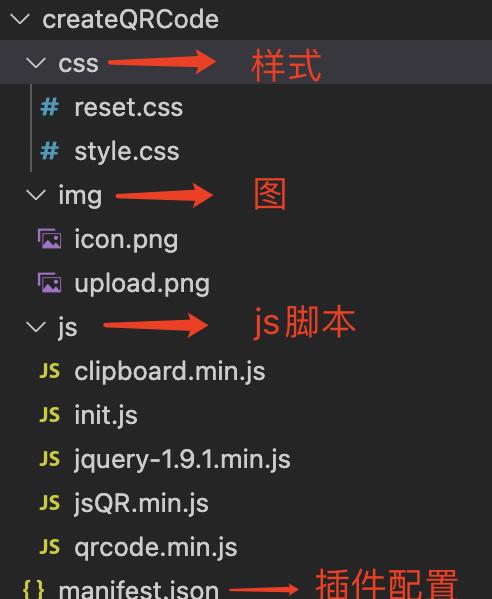 以本例着重说一下manifest和popup:
以本例着重说一下manifest和popup:
manifest:是一个插件配置文件,里面有插件的重要信息,例如插件的名称(必填),版本(必填),图标,权限,匹配路径等等,具体配置请移步谷歌插件官方文档查看(http://chrome.cenchy.com/manifest.html)
popup:是成品图中
页面结构
接下来看一下页面结构,非常的平平无奇,主要的逻辑实现在入口js文件中
<html><head> <meta http-equiv=”content-type” content=”text/html; charset=utf-8″> <meta http-equiv=”X-UA-Compatible” content=”IE=edge,chrome=1″> <meta name=”viewport” content=”width=device-width, initial-scale=1.0, minimum-scale=1.0, maximum-scale=1.0, user-scalable=no”></head><link rel=”stylesheet” href=”css/reset.css”><link rel=”stylesheet” href=”css/style.css”><script src=”js/jquery-1.9.1.min.js”></script><!– 二维码解析库 –><script src=”js/jsQR.min.js”></script><!– 二维码生成库 –><script src=”js/qrcode.min.js”></script><!– 文本复制库 –><script src=”js/clipboard.min.js”></script><!– 主入口文件 –><script src=”js/init.js”></script><body id=”qr-body”> <div class=”wrapper”> <header> <h1 class=”active”>生成二维码</h1> <h1>解析二维码</h1> </header> <div class=”section-wrap create-wrap”> <div class=”input-wraper”> <input id=”code-url” type=”text”> <div class=”create-qr”>生成</div> </div> <div class=”options”> <div class=”option-item”> <label for=”mode”><span>模式选择:</span>协议模式</label><input class=”mode” type=”radio” name=”mode” value=”1″ checked> <label for=”mode”>普通模式</label><input class=”mode” type=”radio” name=”mode” value=”2″> </div> <div class=”option-item scheme-choose”> <label for=”mode”><span>协议选择:</span>58</label><input class=”scheme” type=”radio” name=”scheme” value=”58协议头” checked> <label for=”mode”>安居客</label><input class=”scheme” type=”radio” name=”scheme” value=”安居客协议头”> <label for=”mode”>58本地</label><input class=”scheme” type=”radio” name=”scheme” value=”58本地协议头”> </div> </div> <div class=”qr-content”> <div id=”qrcode”></div> </div> <div class=”save-code”> <a class=”download” download=”qrcode.png” href=””> <p>保存图片</p> </a> </div> </div> <div class=”section-wrap decode-wrap discover”> <div class=”decode-result”> <p class=”decode-content”>解码结果:<span class=”decode-str”></span></p> </div> <div class=”input-section”> <div class=”upload-tip”> <img src=”img/upload.png”> <p>上传或拖拽二维码图片</p> </div> <input id=”wait-decode-img” type=”file” accept=”image/jpg,image/png,image/bmp,image/jpeg”/> </div> <div class=”copy”> 一键复制 </div> </div> </div></body></html>
前方有怪兽出没,请注意,如不注意会发生非常可怕的事情
1.页面上的js一定要通过外链脚本的方式引入,不能写内联js,不能写内联js,不能写内联js(此处省略10086遍),否则会不生效,之前我就踩了这个坑,当时还在想是不是我哪里写的有问题

3.

逻辑实现
看完页面结构该上正菜了,下面就是真正的逻辑实现部分了,准备面对疾风吧,比卡丘!
$(function () { let qrcode, url, mode = $(“.mode”).val(), scheme = $(“.scheme”).val() const getQRStr = function () {//根据所选模式获取二维码的字符串,普通模式直接返回输入框内的字符串,协议模式要添加上协议 if (mode == 2) return url } else var params = encodeURIComponent(`{“url”:”${url}”}`) return `${scheme}://xxxx/xxxx/xxxx?params=${params}`;//此处注意,实际使用中请结合协议头请拼接正确的协 const remakeStr = function () {//重新生成二维 qrcode.makeCode(getQRStr()) $(“.download”).attr(“href”, $(“#qrcode img”).attr(“src”))//将二维码的链接赋值到保存图片按钮 const decodeQR = function (file) {//解析二维码,接收的是一个file对象,返回的是一个包含解析结果的promise对 return new Promise((resolve, reject) => const url = URL.createObjectURL(file),//创建一个URL对象,表示的是传入的file对 img = new Image() img.onload = function () URL.revokeObjectURL(this.src);//释放之前通过URL.createObjectURL()方法创建的对 //因为解析库jsQR需要传入一个imageData对象,所以我们要把传入的file对象转成imageData对象,先通过canvas把image file绘制出来,然后通过getImageData方法拿到imageData对象 var cvs = document.createElement(\’canvas\’); var ctx = cvs.getContext(\’2d\’); cvs.width = this.width; cvs.height = this.height; ctx.drawImage(this, 0, 0); //关于imageData的说明 https://developer.mozilla.org/zh-CN/docs/Web/API/ImageDataconst imageData = ctx.getImageData(0, 0, cvs.width, cvs.height);// const result = jsQR(imageData.data, imageData.width, imageData.height); //如果result为true,说明解析成功,反之失败 resolve({ status: result ? true : false, codeStr: result ? result.data : “” }) }; img.src = url; }) } //使用clipboard可以复制传入的字符串 const clipboard = new ClipboardJS(\’.copy\’, { text: function (trigger) { return $(“.decode-str”).text() || null; } });
//页面插件初始化的时候要拿当前页面的url填入到输入框中,最开始我使用的是location.href,但发现始终拿到的是chrome-extension://keokipipphpaaalmgnoeimafhmbjmped/popup.html,最后查阅文档才发现不能这么拿,这么拿拿到的实际是popup.html的链接
 ,但所幸chrome官方提供了这类api,通过此api可以拿到当前tab页面的一些属性例如url(不要忘记在权限中设置)
,但所幸chrome官方提供了这类api,通过此api可以拿到当前tab页面的一些属性例如url(不要忘记在权限中设置)
安装浏览器插件
到这里一个集识别与生成二维码的浏览器插件就诞生啦,下面讲讲如何安装浏览器插件
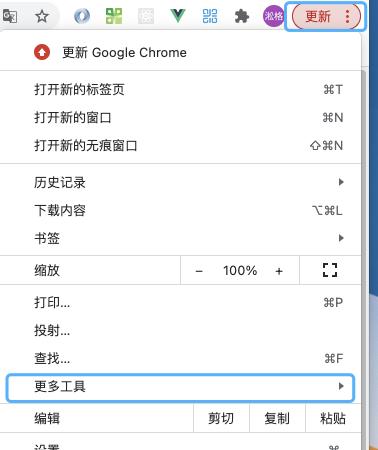
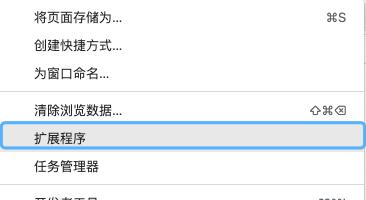
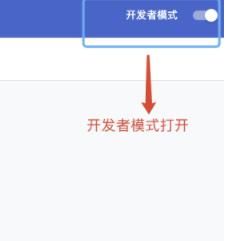
 ),至此大功告成,需要注意的是不要移动插件文件夹所在的位置,这样会造成插件不可用,或者随便改动插件的代码,因为会立即生效,为什么会这样呢,因为我们的插件并没有发到谷歌商店上,这样会被认定为不安全的插件,只能通过类似开发者模式去使用,想要发布到商店的同学要先选择打包,会打包出crx文件和pem秘钥,然后按照商店的指示一步一步的去提交发布信息(友情提示:想要开通谷歌商店的上传资格要6美刀,且只能外币支付哦,有万事达,visa或者运通卡的小伙伴有意向的话可以自行研究,我只开通了账户,但是后续上传审核啥的有点麻烦,就放弃了
),至此大功告成,需要注意的是不要移动插件文件夹所在的位置,这样会造成插件不可用,或者随便改动插件的代码,因为会立即生效,为什么会这样呢,因为我们的插件并没有发到谷歌商店上,这样会被认定为不安全的插件,只能通过类似开发者模式去使用,想要发布到商店的同学要先选择打包,会打包出crx文件和pem秘钥,然后按照商店的指示一步一步的去提交发布信息(友情提示:想要开通谷歌商店的上传资格要6美刀,且只能外币支付哦,有万事达,visa或者运通卡的小伙伴有意向的话可以自行研究,我只开通了账户,但是后续上传审核啥的有点麻烦,就放弃了
 )
)
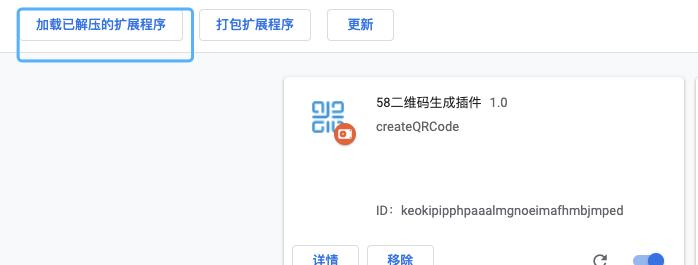
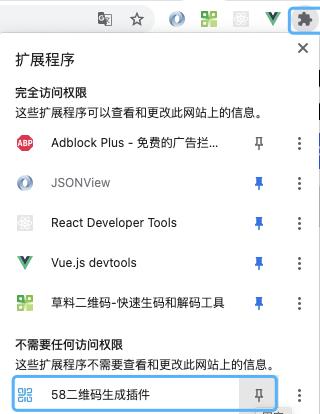

最后放上链接,有需要的小伙伴自取哦,需要添加协议参数的,可以自己再二次开发,别忘了解压使用

ps:由于接触时间尚短,难免有疏漏,有错误和建议的地方欢迎指正和交流(不限于插件方面)

链接:
https://wos.58cdn.com.cn/IjGfEdCbIlr/ishare/d35a35d3XdWbV9Wc5a37XU35d1d359Wc.zip